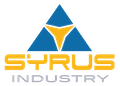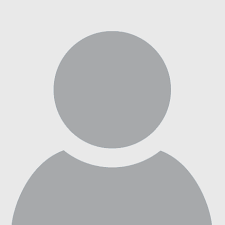Come usare l’iPhone come una Webcam in MacOS 13

4 Gennaio 2023
Dall’arrivo di MacOS 13, alcune impressive funzioni sono state incluse all’interno del sistema operativo e tutti i prodotti che possono connettersi ad esso. Nel caso dell’iPhone, è finalmente arrivata la possibilità di poter usare il cellulare come una webcam di scorta per il proprio iMac/MacBook. In tutta sincerità, questa funzione non è davvero nuova: altri accessori e programmi erano in grado di sfruttare questa funzione, ma ora l’Apple l’ha resa gratuita e da la possibilità di poter usare il famoso cellulare come una Webcam.
Per quale motivo si può scegliere di fare ciò? La risposta è semplice: la fotocamera dell’iPhone ha una risoluzione molto più alta, e la Webcam di ogni Mac – non importa di quale versione si parli – non può semplicemente raggiungere la qualità del famoso cellulare. Inoltre, una Webcam del genere può essere mossa a proprio piacimento invece che rimanere delegati ad una singola inquadratura d’un prodotto integrato nello schermo.
Vediamo perciò come possiamo sfruttare questa funzione, altrimenti conosciuta come Continuity Camera, all’interno di MacOS 13.
Per prima cosa, ricordatevi che bisogna rispettare comunque queste caratteristiche:
- L’iPhone deve avere minimo iOS 16 all’interno.
- Il modello deve essere minimo l’XR, quindi modelli a partire dalla fine del 2018. Questo include i modelli SE a partire dalla versione del 2020.
Inutile dire che più il modello sarà avanzato, maggiori saranno le caratteristiche con il quale il cellulare potrà interagire con l’utente. Ad esempio gli iPhone più potenti ed aggiornati potranno accedere ad una funzione che permette al cellulare di seguire l’utente, non importa dove si stia spostando.
Ma quindi, come si può usare questa funzione? L’Apple non ha reso l’operazione più facile: basta avere l’iPhone nelle vicinanze dell’iMac/Macbook, ovviamente con alcuni requisiti che riguardano sempre l’accesso allo stesso account iCloud e potenzialmente la stessa rete Wi-Fi. A questo punto, basta aprire un App che permette di usare la Webcam: se questa è compatibile, basterà cambiare la fonte video: comparirà l’iPhone direttamente nella lista dei dispositivi disponibili.
Quando l’iPhone viene selezionato come fonte video, verrà mostrata una notifica sullo schermo che indica che il cellulare sta venendo usato come una Webcam. Si può sia scegliere di disconnettere il cellulare che anche di mettere in pausa la connessione.
Alcune Apps più indicate e che funzionano esclusivamente sotto quest’aspetto sono Slack, FaceTime, Quicktime e Photo Booth – ma altre Apps possono essere in grado di sfruttare la Continuity Camera. Basta quindi controllare le fonti video per assicurarsi che l’iPhone sia presente e disponibile.